Spárování ručky se základnou:
-
Menu -> Nastaveni -> Prihlaseni
-
Vyberete Prihlasit sluchatko. Zmacknete OK.
-
Zmacknete a 7 vterin drzte tlacitko na zakladnove stanici
Nastavenie telefónnej linky na telefóne GigaSet A510 IP
-
Najskôr je potrebné zistiť IP adresu telefónu. Tu zistíme takto: MENU ----> SYSTEM ----> LOKALNI SIT ----> Šípka dole.
-
Zadajte IP adresu do webového prehliadača, potvrďte a prihláste sa. Meno aj heslo je defaultne nastavené ako admin.
-
Po prihlásení sa prepnite na kartu Settings a rozkliknite možnosť Telephony ----> Connection
Vyberieme si linku, ktorú chceme nakonfigurovať, napr IP1. Stlačíme Edit.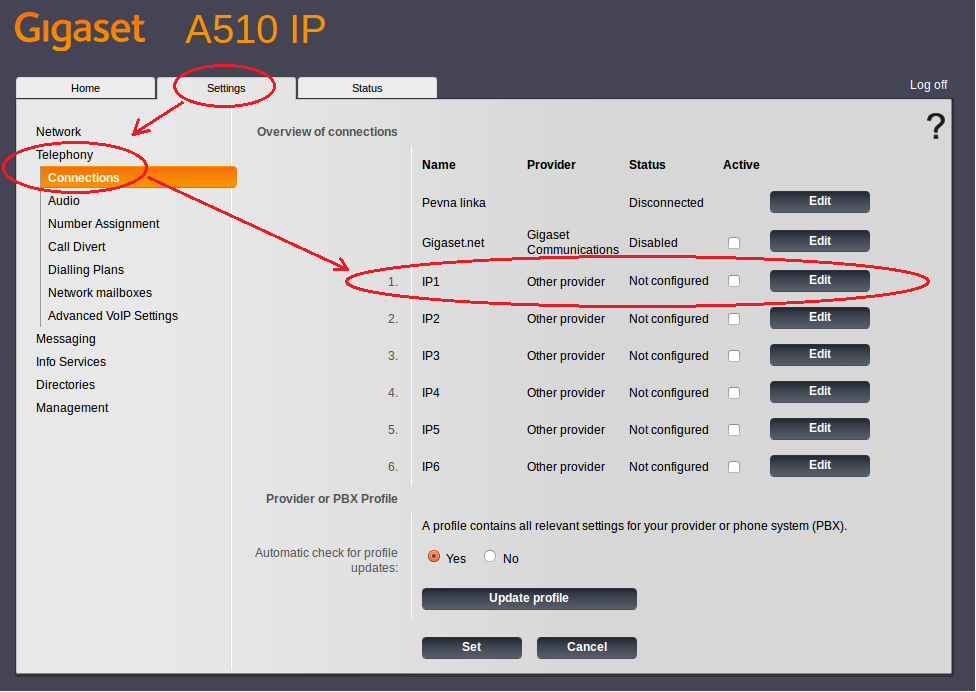
-
Po zobrazení nastavíme všetky potrebné parametre. Môžete postupovať podľa nášho príkladu. My sme konfigurovali linku 500. Všetky potrebné parametre pre svoju linku nájdete v Nastavení ústredne možnosť Interné linky. Keď vyplníte všetky polia, kliknite na možnosť Show advanced settings.
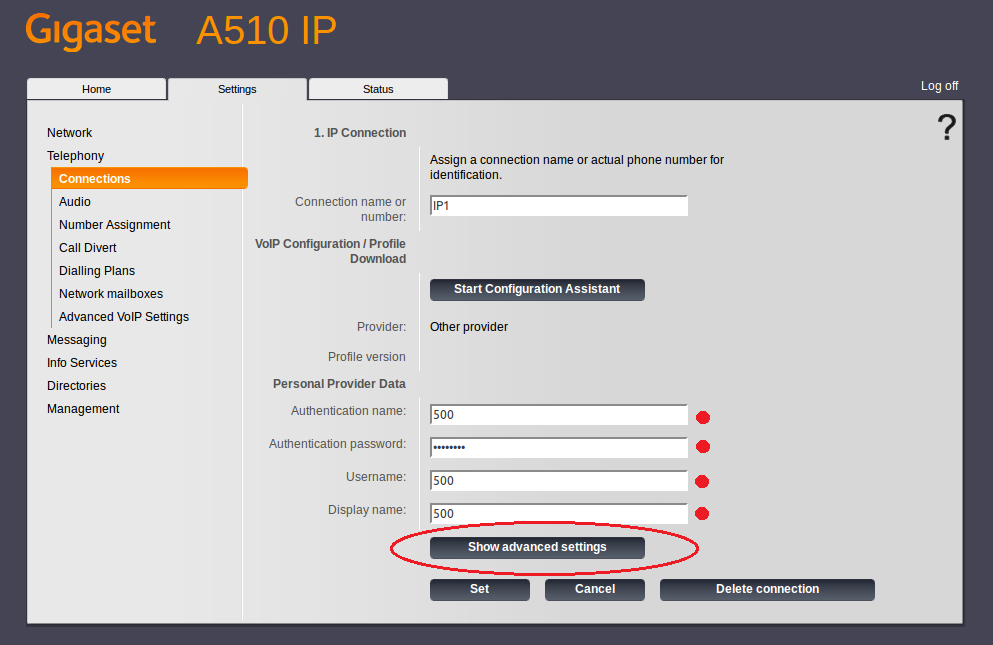
-
Tu je potrebné nastaviť Domain, Proxy server address, Registration server. Proxy server port a Registration server port necháme nastavený ako port 5060. Potvrdíme stlačením Set.
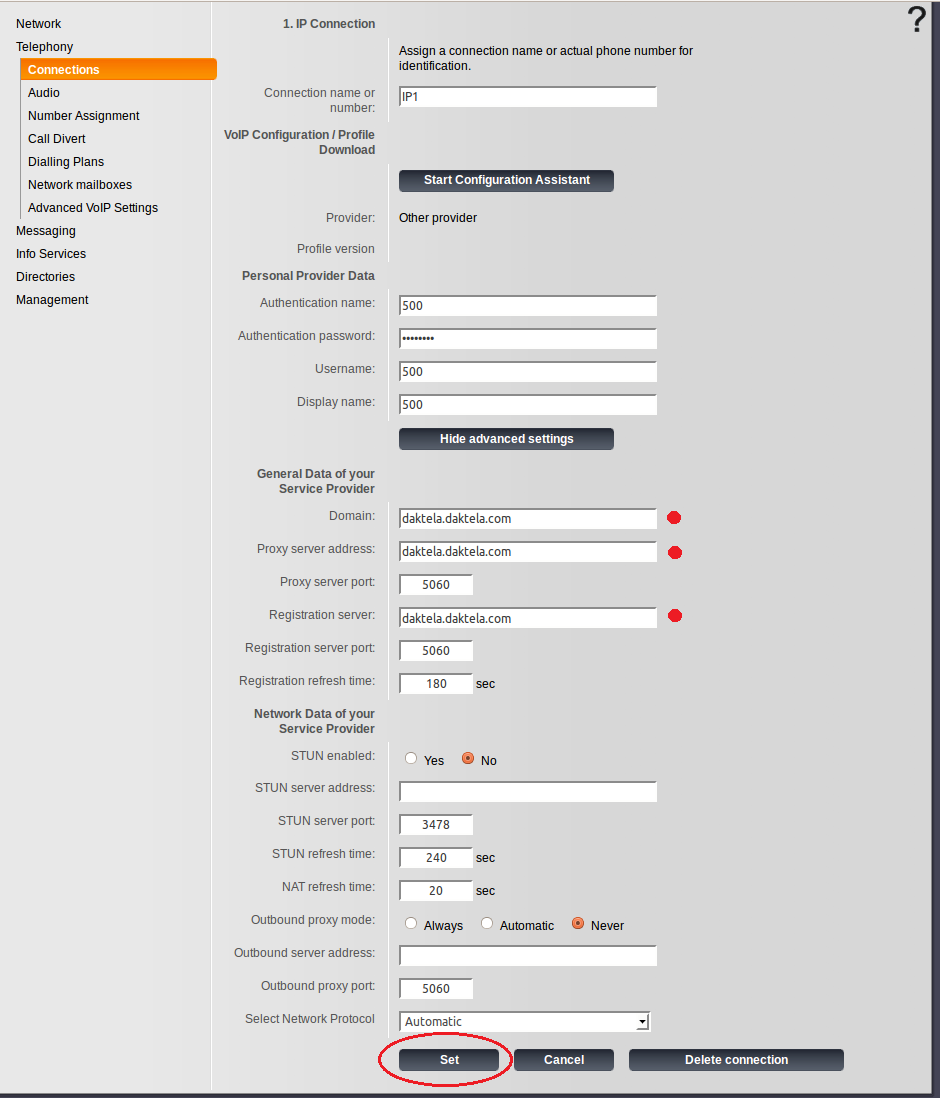
-
Po zobrazení karty Settings zistíme či je linka zaregistrovaná. Ak konfigurovaná linka zmení Status z Not Configured na Registered, konfigurácia bola úspešná. Ak sa ale zobrazí Not registered aj po opätovnom načítaní stránky v konfigurácií je chyba.
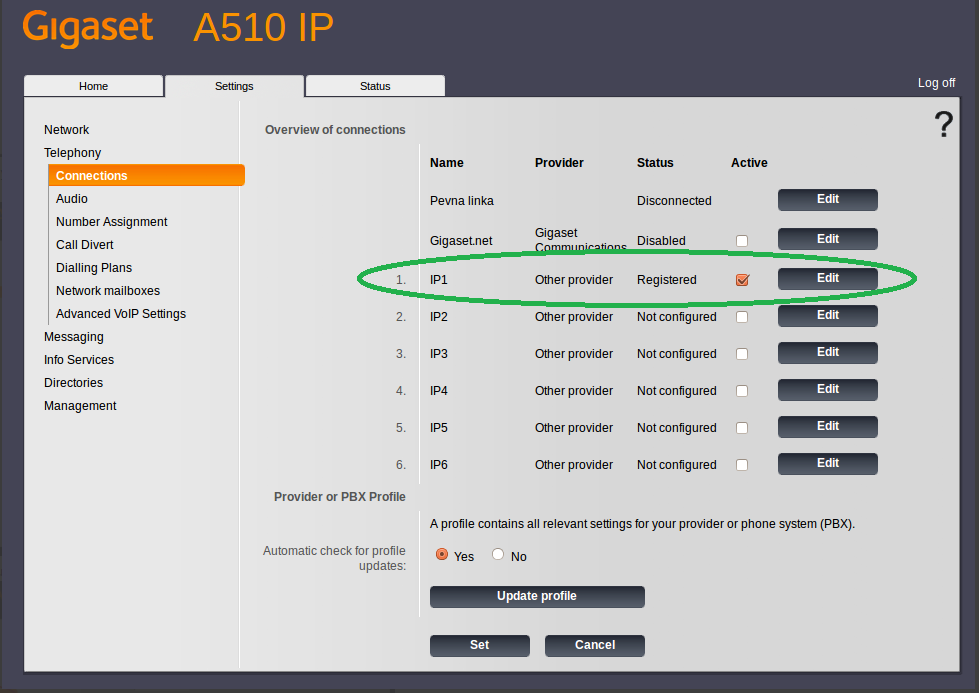
-
Pre úplnú konfiguráciu je ešte je potrebné kliknúť na možnosť Number Assignment a zmeniť nastavenie pre Outgoin Calls na možnosť IP1 ako je vidieť na obrázku.
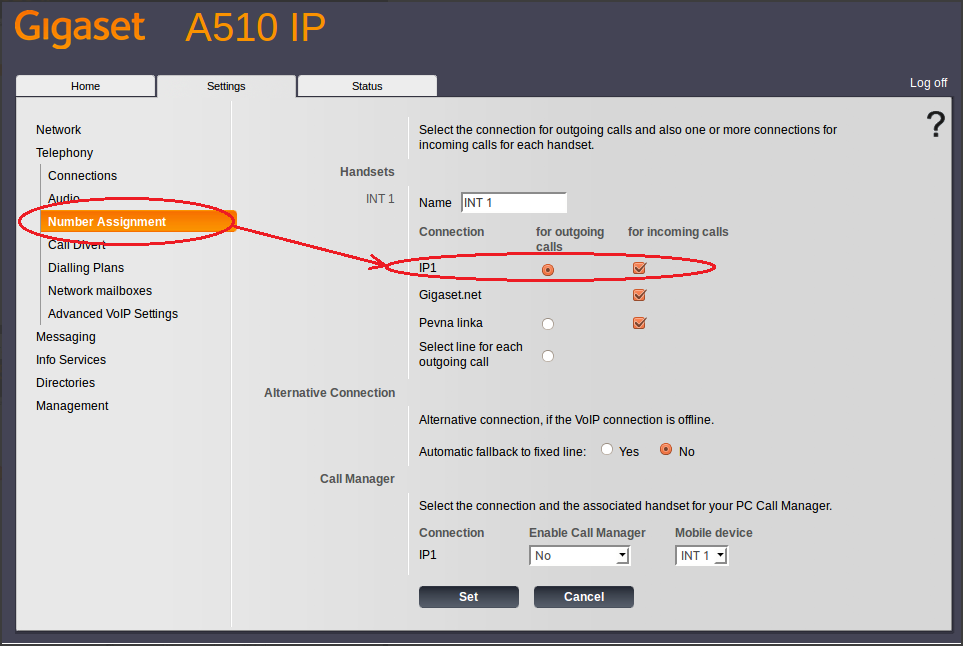
-
Konfigurácia je úspešne ukončená a telefón je pripravený na použitie.
Postup přepojení na bezdrátových telefonech
-
zvednete hovor
-
stisknete tlacitko MENU
-
zvolte volbu Zpetny dotaz (jednou sipkou dolu)
-
zadejte cislo cilove linky (trojmistne cislo)
-
nyni muzete hovorit s clovekem na cilove lince a oznamit mu, ze prepojujete hovor
-
stisknutim tlacitka R (uplne dole vlevo) nakonec hovor prepojite na cilovou linku
